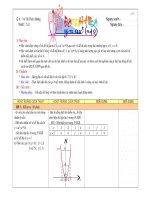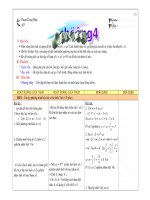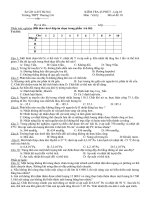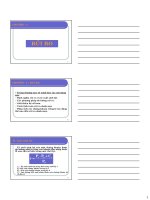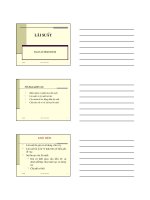Tài liệu pro Engineer2001i - chương 4 potx
Bạn đang xem bản rút gọn của tài liệu. Xem và tải ngay bản đầy đủ của tài liệu tại đây (568.12 KB, 15 trang )
Bm Máy & Robot-HVKTQS Hớng dẫn sử dụng Pro/Engineer 2000i
Chơng 4. Tạo các feature kéo
4.1. Tạo lập mô hình dựa vào feature
Các mô hình Pro/Engineer là các mô hình tham số và đợc tạo lập từ các feature. Một
feature là một thành phần con của một chi tiết có các tham số, tham chiếu và biên dạng riêng
của nó. Các feature cơ bản để tạo lập các chi tiết thờng đợc phát triển từ các biên dạng. Các
phép phát triển thờng gặp nh kéo, xoay hay quét. Quá trình tạo lập một mô hình đợc thể
hiện qua sơ đồ trên hình 4-1. Hình 4-2 mô tả một mô hình với các feature thành phần.
biên dạng
(profile 1)
feature 1
các thực
thể
(
entit
y)
phác thảo
các phép
phát triển
các thực
thể
(
entit
y)
phác thảo
feature k
các feature không
dùng profile
mô hình
các phép
phát triển
biên dạng
(profile k)
Hình 4-1. Qui trình tạo lập mô hình dựa vào các feature
Hình 4-2. Một mô hình với các feature thành phần
Các feature đợc phát triển từ các phác thảo gồm có các biên dạng phác thảo đợc kéo
hay đợc cắt để hình thành khoảng trống dơng hay âm. Các tham số là các giá trị kích thớc,
các tham chiếu và các ràng buộc của riêng các feature hay của các feature với nhau. Việc tạo
lập mô hình tham số cho phép ngời dùng chỉnh sửa các tham số sau khi các feature đã đợc
lập mô hình. Đây là điểm khác biệt chính của việc lập mô hình tham số và mô hình dựa trên
các phép toán tổ hợp.
Chơng 4. Tạo các feature kéo 44
Bm Máy & Robot-HVKTQS Hớng dẫn sử dụng Pro/Engineer 2000i
4.1.1. Quan hệ giữa các feature trong mô hình
Một mô hình tham số bao gồm các feature đã thiết lập các mối quan hệ. Các feature
đợc tạo dựa vào các feature khác theo một cách giống nh một cây gia phả và quan hệ của
chúng trở thành quan hệ cha-con. Tuy nhiên, không giống nh cây phả hệ điển hình, một
feature con có thể có nhiều feature cha.
Mối quan hệ cha-con có thể đợc thiết lập giữa các feature một cách gián tiếp hoặc trực
tiếp. Các mối quan hệ gián tiếp là các mối quan hệ giữa các kích thớc thông qua chức năng
Relations. Trong quan hệ này, một kích thớc bị điều khiển bởi một hay nhiều kích thớc
khác. Feature có kích thớc điều khiển là feature cha của feature có kích thớc bị điều khiển.
Các mối quan hệ trực tiếp đợc tạo khi một feature đợc dùng để cấu tạo một feature
khác. Ví dụ nh một mặt phẳng của một feature đợc dùng làm mặt phẳng phác thảo cho một
feature khác. Feature mới sẽ trở thành con của feature đợc phác thảo trên đó.
4.1.2. Các feature đầu tiên
Một mô hình Pro/Engineer gồm có các feature. Việc xác định feature nào là feature đầu
tiên hay feature cơ sở của một chi tiết sẽ là một quyết định quan trọng. Các feature sau đây có
thể đợc dùng làm feature cơ sở và phải đợc tạo lập trớc khi có thể tạo lập bất kỳ feature
nào khác của mô hình.
Mặt phẳng chuẩn (Datum plan)
Các mặt phẳng chuẩn là các feature đầu tiên đợc đề nghị cho một chi tiết mới.
Pro/Engineer cung cấp một chức năng để tạo một tập hợp các mặt phẳng chuẩn mặc định. Các
mặt phẳng chuẩn mặc định của Pro/Engineer là các mặt phẳng Đề các vuông góc nhau, bao
gồm các mặt phẳng TOP (mặt phẳng XY), FRONT (mặt phẳng XZ) và RIGHT (mặt phẳng
YZ).
Phần kéo (Protrusion)
Chức năng Protrusion tạo một feature khoảng trống dơng, nghĩa là nó có thể tạo đợc
một feature cơ sở để từ đó có thể tạo các feature khác. Các feature có thể là các feature đợc
kéo, quay hay quét một biên dạng.
Một feature chèn từ ngoài vào (inserted feature)
Một feature hiện có đang đợc lu có thể đợc chèn vào môi trờng tạo lập mô hình để
trở thành feature đầu tiên.
4.1.3. Các bớc tạo lập một feature có dùng biên dạng
Bớc 1. Chọn phơng pháp tạo feature.
Tuỳ thuộc vào hình dáng của feature mà sẽ có phơng pháp tạo thích hợp. Đối với
feature đầu tiên của chi tiết, các công cụ tạo bị giới hạn.
Bớc 2. Thiết lập mặt phẳng phác thảo
Một mặt phẳng dùng để phác thảo biên dạng phải đợc xác định. Đồng thời các tham
chiếu dùng để lên kích thớc cho biên dạng cũng phải đợc xác định.
Chơng 4. Tạo các feature kéo 45
Bm Máy & Robot-HVKTQS Hớng dẫn sử dụng Pro/Engineer 2000i
Bớc 3. Phác thảo biên dạng của feature
Tiến hành phác thảo biên dạng đảm bảo mục đích thiết kế.
Bớc 4. Phát triển biên dạng thành feature
Tuỳ thuộc vào phơng pháp tạo biên dạng đã đợc chọn mà ở bớc này ngời dùng phải
xác định các thông số tơng ứng để phát triển biên dạng thành feature.
4.2. Các phần kéo và phần cắt
Các thủ tục để thực hiện một phần kéo (Protrusion) và phần cắt (Cut) trong
Pro/Engineer gần nh hoàn toàn giống hệt nhau. Điểm khác biệt chính giữa lệnh Protrusion và
Cut là ở điểm một phần kéo là một feature khoảng trống dơng, trong khi một phần cắt là một
feature khoảng trống âm. Các tuỳ chọn đợc trình bày sau đây là giống nhau cho cả 2 lệnh.
4.2.1. Các phép phát triển biên dạng thành feature
Extrude - phép kéo
Tuỳ chọn này phát triển một biên dạng dọc theo một quĩ đạo thẳng. Ngời dùng tạo biên
dạng trong môi trờng phác thảo và sau đó cung cấp chiều sâu kéo. Biên dạng sẽ đợc kéo
theo phơng vuông góc với mặt phẳng phác thảo với chiều sâu mà ngời dùng nhập vào.
Revolve - phép xoay
Tuỳ chọn Revolve xoay một biên dạng quanh một đờng tâm. Ngời dùng phác thảo
một biên dạng của feature xoay và tạo một đờng tâm để xoay quanh nó. Sau đó góc xoay
đợc yêu cầu để xoay.
Sweep - phép quét
Tuỳ chọn Sweep quét một biên dạng dọc theo một quĩ đạo do ngời dùng phác thảo.
Ngời dùng phác thảo cả quĩ đạo và biên dạng.
Blend - phép phát triển hỗn hợp
Tuỳ chọn Blend nối hai hay nhiều biên dạng, quĩ đạo có thể thẳng hoặc xoay.
Hình 4-3. Các phép tạo lập feature cơ bản
Chơng 4. Tạo các feature kéo 46
Bm Máy & Robot-HVKTQS Hớng dẫn sử dụng Pro/Engineer 2000i
Use Quilt - tạo feature từ các bề mặt
Tuỳ chọn này tạo feature từ các bề mặt (surface) và các đờng bao của nó.
Advanced - các tuỳ chọn nâng cao
Bao gồm các tuỳ chọn phát triển feature nâng cao nh VarSecSweep, SweptBlend,
Helical Sweep,
4.2.2. Feature đặc và mỏng
Khi tạo một phần kéo hay phần cắt, Pro/Engineer cung cấp các tuỳ chọn để chọn feature
đặc (Solid) hay feature mỏng (Thin). Khi biên dạng đợc kéo dới dạng một feature đặc,
feature tạo thành là một khối đặc. Khi biên dạng đợc kéo dới dạng một feature mỏng, các
vách của biên dạng đợc kéo chỉ với bề dày tờng đợc cung cấp bởi ngời dùng.
Các feature mỏng có thể đợc sử dụng với tất cả các tuỳ chọn extrude, revolve, sweep
hay blend của các lệnh Protrusion và Cut. Các ví dụ về feature đặc và mỏng đợc chỉ ra ở hình
4-4.
Hình 4-4. Các feature đặc và mỏng
4.2.3. Hớng kéo
Pro/Engineer luôn xác định một hớng kéo theo mặc định. Khi phác thảo trên một mặt
phẳng chuẩn, hớng kéo là hớng dơng. Khi phác thảo trên một bề mặt phẳng của một
feature hiện có, một phần kéo sẽ đợc kéo ra xa khỏi feature trong khi một phần cắt sẽ đợc
kéo hớng đến feature. Ngời dùng có thể chấp nhận hoặc thay đổi hớng kéo mặc định do
Pro/Engineer đề nghị.
Hớng kéo cũng có thể phát triển về một phía (One Side) hoặc về cả hai phía (Both
sides) tuỳ thuộc từng chức năng.
4.2.4. Chiều sâu kéo
Sau khi biên dạng đợc hoàn thiện, chiều sâu kéo phải đợc xác định.
Các tuỳ chọn sau cung cấp các cách để xác định chiều sâu kéo cho một
feature.
Blind - nhập khoảng cách kéo
2 Side Blind - nhập chiều sâu riêng biệt cho cả 2 phía kéo
Thru Next - kéo đến khi gặp bề mặt đầu tiên của feature kế tiếp
Chơng 4. Tạo các feature kéo 47
Bm Máy & Robot-HVKTQS Hớng dẫn sử dụng Pro/Engineer 2000i
Thru All - kéo qua toàn bộ chi tiết. Thờng dùng để tạo các hốc, lỗ suốt.
Thru Until - kéo đến một bề mặt của một feature do ngời dùng xác định.
UpTo Pnt/Vtx - kéo đến một điểm chuẩn hay một đỉnh đợc chọn.
UpTo Curve - kéo đến một cạnh, trục hay đờng cong chuẩn
UpTo Surface - kéo đến một bề mặt đợc chọn
4.2.5. Biên dạng hở và kín
Các biên dạng kéo có thể đợc phác thảo theo dạng hở hay kín. Ngoại trừ một feature cơ
sở, nhiều biên dạng để tạo một phần kéo hay phần cắt có thể là một biên dạng hở. Các hớng
dẫn sau đây giúp ngời dùng quyết định phác thảo một biên dạng kín hay hở.
Khi phác thảo một biên dạng đợc canh thẳng với các cạnh của một feature hiện có, chúng
ta thờng không phải phác thảo phần canh thẳng (hình 4-5).
Hình 4-5. Canh thẳng một biên dạng với cạnh của một feature hiện có
Việc canh thẳng phần phác thảo đợc yêu cầu với hình hiện có sẽ thờng tạo ra một biên
dạng hoàn hảo. Nếu Pro/Engineer không chắc chắn mặt nào của biên dạng sẽ kéo hay cắt,
nó sẽ yêu cầu ngời dùng chọn lựa (hình 4-6).
Hình 4-6. Chọn một hớng kéo
Các biên dạng của feature mỏng có thể có dạng hở hay kín. Đối với các feature mỏng, các
biên dạng có thể có dạng hở khi không đợc canh thẳng với feature hiện có.
Nhiều biên dạng kín có thể đợc đa vào một bản phác thảo. Khi một biên dạng nằm trong
một biên dạng khác, biên dạng trong sẽ tạo ra một khảng trống âm (hình 4-7).
Chơng 4. Tạo các feature kéo 48
Bm Máy & Robot-HVKTQS Hớng dẫn sử dụng Pro/Engineer 2000i
Hình 4-7. Tạo khoảng trống âm với các biên dạng lồng nhau
4.3. Tạo các feature kéo
Phép kéo (Extrude) là một trong các phép tạo mô hình phổ biến để tạo các feature kéo
và cắt. Một phần kéo là một biên dạng đợc kéo dọc theo một đờng thẳng. Trình tự thực hiện
phép kéo để tạo một phần kéo hay phần cắt là hoàn toàn giống nhau và theo các bớc sau đây.
Bớc 1. Xác định feature đợc tạo là phần kéo hay là phần cắt
Trong môi trờng tạo lập chi tiết (menu Part), chọn menu Feature>>Creat>>Solid sau
đó chọn Protrusion để tạo lập một phần kéo hoặc chọn Cut để tạo lập một phần cắt.
Xác định phép tạo mô hình là phép kéo bằng cách chọn Extrude trong menu SOLID
OPTS.
Bớc 2. Chọn dạng feature đặc hay mỏng
Chọn Solid cho dạng feature đặc hay chọn Thin cho dạng feature mỏng. Sau đó chọn
Done để tiếp tục bớc tiếp theo.
Bớc 3. Chọn hớng kéo
Một hộp thoại tiến trình thể hiện các bớc tạo lập feature xuất hiện tại vị trí các menu
của Pro/Engineer. Phía dới nó là các menu cho phép ngời dùng chọn lựa các chức năng tạo
lập tiếp theo.
Tuỳ chọn hớng kéo cung cấp hai lựa chọn, One side và Both sides. Chọn One side để
phát triển feature về một phía của mặt phẳng phác thảo trong khi Both sides sẽ phát triển
feature cả về 2 phía của mặt phẳng phác thảo. Sau đó chọn Done để tiếp tục.
Ghi chú: Trong trờng hợp tạo một feature
đầu tiên của một chi tiết và không sử dụng
các mặt phẳng chuẩn mặc định của
Pro/Engineer thì bớc này sẽ bị bỏ qua. Nếu
không có mặt phẳng phác thảo thì
Pro/Engineer giả định là phát triển theo một
hớng.
Hình 4-8. Hộp thoại tiến trình
Chơng 4. Tạo các feature kéo 49
Bm Máy & Robot-HVKTQS Hớng dẫn sử dụng Pro/Engineer 2000i
Bớc 4. Chọn mặt phẳng phác thảo
Ngoại trừ feature cơ sở của một chi tiết, các biên dạng của các feature khác phải đợc
phác thảo trên một mặt phẳng. Mặt phẳng phác thảo có thể là một bề mặt phẳng của feature
hiện có hoặc một mặt phẳng chuẩn do ngời dùng xác định.
Trong trờng hợp tạo feature đầu tiên của chi tiết và trớc đó không tạo lập các mặt
phẳng chuẩn mặc định của Pro/Engineer thì bớc này cũng đợc bỏ qua. Việc sử dụng một
phần kéo (Protrusion) làm feature cơ sở là thời điểm duy nhất mà Pro/Engineer không yêu cầu
một mặt phẳng phác thảo.
Chọn Setup New>>Plan>>Pick và chọn một mặt phẳng làm mặt phẳng phác thảo.
Chọn hớng kéo bằng cách chấp nhận hớng kéo theo chiều mũi tên chỉ ra (Okey) hay
theo chiều ngợc lại (Flip).
Chọn một mặt phẳng liên quan (Top, Botom, Left hoặc Right) và xác định nó.
Chọn các tham chiếu (thờng là 2), các tham chiếu có thể là các mặt phẳng vuông góc
với mặt phẳng phác thảo, các cạnh hay các đỉnh để lên kích thớc và ràng buộc trong quá trình
phác thảo tiếp theo.
Chọn Done Sel để tiếp tục. Nếu các tham chiếu là đầy đủ, khi đó Pro/Engineer sẽ
chuyển sang môi trờng phác thảo
Bớc 5. Phác thảo biên dạng
Các bớc để tiến hành phác thảo một biên dạng đầy đủ (chi tiết xem chơng 3):
- Tạo lập các biên dạng sơ bộ.
- Đặt các kích thớc đúng theo mục đích thiết kế.
- Gán các ràng buộc bổ xung.
- Sửa đổi các giá trị kích thớc theo đúng mục đích thiết kế.
Sau khi một biên dạng đã đợc xác định đầy đủ, chọn Done để tiếp tục.
Bớc 6. Nhập các thông số tạo lập feature
Thông số tạo lập đối với một feature kéo là chiều sâu kéo. có nhiều cách để xác định
một chiều sâu kéo nh đã chỉ ra trong phần 4.2.4. Chọn lựa cách xác định chiều sâu kéo phù
hợp, chọn Done và nhập giá trị (nếu cần).
B
ớc 7. Xem trớc feature đợc tạo và hoàn chỉnh feature
Các bớc tạo lập feature đã hoàn tất và chỉ còn lại hộp thoại tiến trình tại vị trí các menu.
Ngời dùng có thể thực hiện lại từ một bớc nào đó trong hộp thoại tiến trình, có thể xem
trớc feature (nút Preview) hoặc kết thúc việc tạo lập feature (nút OK).
4.4. Mặt phẳng chuẩn
4.4.1. Khái niệm
Các mặt phẳng chuẩn (Datum plan) có thể đợc sử dụng làm tham chiếu để cấu tạo các
feature. Các mặt phẳng chuẩn cũng đợc coi là các feature, nhng không đợc coi là dạng mô
hình. Khi một mặt phẳng chuẩn đợc tạo, chúng đợc hiển thị dạng dới dạng một feature
Chơng 4. Tạo các feature kéo 50
Bm Máy & Robot-HVKTQS Hớng dẫn sử dụng Pro/Engineer 2000i
trong cây mô hình. Các mặt phẳng chuẩn đợc tạo và đợc sử dụng làm các mặt phẳng phác
thảo khi mà không có các mặt phẳng phác thảo thích hợp từ các feature hiện có. Nh chỉ ra
trên hình 4-9, một mặt phẳng chuẩn đợc tạo tiếp xúc với hình trụ để làm mặt phẳng phác thảo
cho một feature kéo qua hình trụ.
Hình 4-9. Mặt phẳng chuẩn tiếp xúc với hình trụ
4.4.2. Các phơng pháp tạo mặt phẳng chuẩn
Tạo các mặt phẳng chuẩn mặc định
Các mặt phẳng chuẩn mặc định của Pro/Engineer là các mặt phẳng Đề các vuông góc
nhau, bao gồm các mặt phẳng TOP (mặt phẳng XY), FRONT (mặt phẳng XZ) và RIGHT (mặt
phẳng YZ).
Tạo các mặt phẳng chuẩn mặc định:
- từ menu Part, chọn Feature>>Create>>Datum>>Plan>>Default
- các mặt phẳng chuẩn mặc định xuất hiện, với các tên bắt đầu bằng DTM
Khi đó trên màn hình sẽ xuất hiện ký hiệu tâm quay (Spin Center) với 3 râu:
- râu màu đỏ (red) chỉ phơng +X
- râu màu xanh lá cây (green) chỉ phơng +Y
- râu màu da trời (blue) chỉ phơng +Z
Phơng pháp Through
Tạo một mặt phẳng chuẩn đi qua một đối tợng đợc chọn, có các tuỳ chọn con sau:
- Plane: mặt phẳng chuẩn đi qua một mặt phẳng bộ phận hiện có.
- AxisEdgeCurv: mặt phẳng chuẩn đi qua một trục, cạnh hay đờng cong.
- Point/Vertex: mặt phẳng chuẩn đi qua một điểm hay một đỉnh.
- Cylinder: mặt phẳng chuẩn đi qua trục của một hình trụ hay nón.
Phơng pháp Normal
Tạo một mặt phẳng chuẩn vuông góc với đối tợng đợc chọn, có các tuỳ chọn con sau:
- Plane: mặt phẳng chuẩn vuông góc với một mặt phẳng bộ phận hiện có.
- AxisEdgeCurv: mặt phẳng chuẩn vuông góc với một trục, cạnh hay đờng cong.
Chơng 4. Tạo các feature kéo 51
Bm Máy & Robot-HVKTQS Hớng dẫn sử dụng Pro/Engineer 2000i
Phơng pháp Parallel
Tạo một mặt phẳng chuẩn song song với một mặt phẳng bộ phận hiện có.
Phơng pháp Offset
Tạo một mặt phẳng chuẩn đợc dịch chuyển từ đối tợng chọn, có các tuỳ chọn con sau:
- Plane: dịch chuyển từ một mặt phẳng hiện có. Sau đó xác định 1 điểm mà mặt phẳng
mới sẽ đi qua (tuỳ chọn Thru Point) hoặc nhập khoảng cách dịch chuyển (tuỳ chọn Enter
Value).
- Coord Sys: dịch chuyển từ gốc tạo độ và pháp tuyến với một trục toạ độ đã chọn. Một
hệ toạ độ phải hiện hữu trớc khi sử dụng tuỳ chọn này.
Phơng pháp Angle
Tạo một mặt phẳng chuẩn làm thành một góc với một mặt phẳng bộ phận hiện có.
Phơng pháp Tangent
Tạo một mặt phẳng chuẩn tiếp tuyến với một mặt cong bộ phận hiện có.
Phơng pháp BlendSection
Tạo một mặt phẳng chuẩn đi qua một biên dạng của một feature hiện có.
4.5. Hiệu chỉnh một feature
Điểm khác biệt cơ bản giữa các mô hình tham số (nh các mô hình Pro/Engineer) so với
các mô hình dợc tạo bằng các phép toán tổ hợp (boolean) là ở tính năng hiệu chỉnh của
chúng. Các feature đợc tạo trong Pro/Engineer bao gồm các tham số, nh là kích thớc, chiều
sâu kéo và hớng kéo. Các tham số này đợc thiết lập trong suốt quá trình tạo lập feature và
có thể đợc hiệu chỉnh sau đó. Có nhiều cách để hiệu chỉnh một feature nh là chỉnh sửa giá
trị của các kích thớc, tham số hay định nghĩa lại các feature.
4.5.1. Chức năng Modify - chỉnh sửa
Chức năng Modify (Part>>Modify) cho phép chỉnh sửa các kích thớc của một feature.
Có rất nhiều tuỳ chọn cho phép hiệu chỉnh các thành phần của kích thớc, từ giá trị cho đến
cách thể hiện. Trong phần này chúng ta quan tâm đến các tuỳ chọn hiệu chỉnh giá trị của kích
thớc.
Value
Tuỳ chọn này hiệu chỉnh giá trị của kích thớc đợc chọn. Trình tự thực hiện nh sau:
- Từ menu Part>>Modify>>Value>>Pick chọn một feature hoặc một kích th
ớc cần
hiệu chỉnh.
- Nếu chọn feature, các kích thớc của feature đó sẽ hiển thị. Chọn kích thớc cần hiệu
chỉnh.
- Nhập giá trị mới cho kích thớc vào ô nhập.
- Tiếp tục hiệu chỉnh các kích thớc khác nếu cần.
- Chọn Done để quay trở về menu Part, sau đó chọn Regenerate để tái tạo lại feature
theo kích thớc mới.
Chơng 4. Tạo các feature kéo 52
Bm Máy & Robot-HVKTQS Hớng dẫn sử dụng Pro/Engineer 2000i
Scale Model
Tuỳ chọn này thay đổi tất cả các kích thớc không phải là kích thớc
góc của mô hình hiện thời theo một tỷ lệ đợc ngời dùng nhập vào. Các bớc
tiến hành nh sau:
- Từ menu Part>>Modify>>Scale Model.
- Nhập giá trị tỷ lệ thay đổi vào ô nhập.
- Xuất hiện một hộp thoại thông báo việc thay đổi, chọn Yes để chấp
nhận việc thay đổi hoặc No để huỷ bỏ. Nếu chấp nhận, mô hình sẽ đợc thay
đổi theo giá trị ngời dùng nhập vào và đợc tự động tái tạo lại.
- Chọn Done để quay trở về menu Part.
4.5.2. Chức năng Redefine - định nghĩa lại
Các feature không chỉ có thể hiệu chỉnh lại kích thớc bằng chức năng Modify mà còn
có thể định nghĩa lại bằng chức năng Redefine. Với chức năng này, ngời dùng có thể định
nghĩa lại feature từ giai đoạn xác định lại các thuộc tính của phép phát triển biên dạng thành
feature hay một giai đoạn bất kỳ thông qua hộp thoại tiến trình. Trình tự thực hiện nh sau:
- Từ menu Part>>Feature>>Redefine, chọn feature cần định nghĩa lại.
- Hộp thoại tiến trình tơng ứng với feature đợc chọn xuất hiện (hình 4-8). Chọn nội
dung cần định nghĩa lại và kích chuột và nút "Define".
- Thực hiện lại các bớc định nghĩa cho nội dung đó. Sau khi thực hiện xong chọn Done
để trở về hộp thoại tiến trình.
- Thực hiện việc định nghĩa lại cho các nội dung cần thiết khác.
- Trong hộp thoại tiến trình, chọn Preview để xem sự thay đổi, chọn OK để chấp nhận.
4.5.3. Hiệu chỉnh thông qua cây mô hình
Thực hiện sự hiệu chỉnh bằng các cách trên đợc tiến hành theo cách chọn chức năng rồi
sau đó mới chọn feature cần hiệu chỉnh. Một cách khác là hiệu chỉnh thông qua cây mô hình.
- Kích và giữ nút chuột phải tại tên của feature cần hiệu chỉnh trong cửa sổ cây mô hình.
- Giữ và rê chuột tới chức năng cần hiệu chỉnh trong menu context để gọi chức năng đó.
- Tiến hành hiệu chỉnh theo trình tự của chức năng đã gọi.
H t ình 4-10. Cây mô hình và menu Contex
Chơng 4. Tạo các feature kéo 53
Bm Máy & Robot-HVKTQS Hớng dẫn sử dụng Pro/Engineer 2000i
4.6. Luyện tập
4.6.1. Thực hành
Bài tập thực hành này cung cấp hớng dẫn theo từng bớc để tạo lập một mô hình nh
chỉ ra trên hình 4-11.
H ) ình 4-11. Mô hình hoàn chỉnh (Ch04_TH01
Khởi tạo một mô hình mới
1. Khởi động Pro/Engineer. Thiết lập th mục làm việc.
2. Khởi tạo một file chi tiết mới. Gán tên file
3. Thiết lập đơn vị (chọn mmNs).
4. Tạo các mặt phẳng chuẩn mặc định.
Tạo phần kéo cơ sở
Xác định các thuộc tính và mặt phẳng phác thảo
1. Chọn Feature>>Create>>Protrusion
2. Chọn Extrude>>Solid>>Done
3. Chọn On Side sau đó chọn Done.
4. Chọn một mặt phẳng chuẩn làm mặt
phẳng phác thảo. Xác định hớng tạo feature
từ mặt phẳng phác thảo.
5. Xác định các tham chiếu.
Phác thảo biên dạng
1. Dùng các chức năng phác thảo để
phác thảo biên dạng nh hình 4-12.
2. Sau khi hoàn thiện biên dạng, chọn
Done từ menu Sketcher để tiếp tục.
Hoàn chỉnh feature
1. Gán chiều sâu kéo: chọn
Blind>>Done sau đó nhập chiều sâu kéo (60)
vào ô nhập.
H ình 4-12. Biên dạng của feature cơ sở
Chơng 4. Tạo các feature kéo 54
Bm Máy & Robot-HVKTQS Hớng dẫn sử dụng Pro/Engineer 2000i
2. Trong hộp thoại tiến trình, chọn Preview để xem trớc feature hoặc OK để hoàn
chỉnh feature.
3. Ghi lại feature vừa tạo: chọn File>>Save hoặc nút Save trên thanh công cụ.
Tạo phần cắt thứ nhất
Tạo phần cắt thứ nhất với biên dạng
nh hình 4-13.
Phơng pháp tạo là chọn
Cut>>Extrude
Mặt phẳng phác thảo đợc chọn là
mặt phẳng bên của feature cơ sở.
Chiều sâu kéo là Thru All - cắt qua
hết feature cơ sở.
H t ình 4-13. Biên dạng của phần cắt thứ nhấ
Tạo phần cắt thứ hai
Tạo phần cắt thứ hai với biên dạng nh hình 4-14.
Phơng pháp tạo là chọn Cut>>Extrude.
Mặt phẳng phác thảo đợc chọn là mặt phẳng giữa của
feature cơ sở.
Chọn hớng phát triển là về cả hai phía (Both sides).
Chiều sâu kéo là Thru All - cắt qua hết feature cơ sở.
Hình 4-14. Biên dạng
của phần cắt thứ hai
Tạo phần kéo lồi ra
Tạo phần kéo lồi ra với biên
dạng nh hình 4-15.
Phơng pháp tạo là chọn
Protrusion>>Extrude
Mặt phẳng phác thảo đợc
chọn là mặt phẳng bên của feature
cơ sở.
Chiều sâu kéo là Blind = 10.
H ình 4-15. Biên dạng của phần kéo lồi ra
Chơng 4. Tạo các feature kéo 55
Bm Máy & Robot-HVKTQS Hớng dẫn sử dụng Pro/Engineer 2000i
4.6.2. Bài tập
Lập mô hình cho các chi tiết đợc minh hoạ ở các hình sau.
H ình 4-16. Ch04_BT01
H ình 4-17. Ch04_BT02
H ình 4-18. Ch04_BT03
Chơng 4. Tạo các feature kéo 56
Bm M¸y & Robot-HVKTQS H−íng dÉn sö dông Pro/Engineer 2000i
H ×nh 4-19. Ch04_BT04
H ×nh 4-20. Ch04_BT05
H ×nh 4-21. Ch04_BT06
H ×nh 4-22. Ch04_BT07
Ch−¬ng 4. T¹o c¸c feature kÐo 57
Bm Máy & Robot-HVKTQS Hớng dẫn sử dụng Pro/Engineer 2000i
Chơng 4. Tạo các feature kéo 44
4.1. Tạo lập mô hình dựa vào feature 44
4.1.1. Quan hệ giữa các feature trong mô hình 45
4.1.2. Các feature đầu tiên 45
4.1.3. Các bớc tạo lập một feature có dùng biên dạng 45
4.2. Các phần kéo và phần cắt 46
4.2.1. Các phép phát triển biên dạng thành feature 46
4.2.2. Feature đặc và mỏng 47
4.2.3. Hớng kéo 47
4.2.4. Chiều sâu kéo 47
4.2.5. Biên dạng hở và kín 48
4.3. Tạo các feature kéo 49
4.4. Mặt phẳng chuẩn 50
4.4.1. Khái niệm 50
4.4.2. Các phơng pháp tạo mặt phẳng chuẩn 51
4.5. Hiệu chỉnh một feature 52
4.5.1. Chức năng Modify - chỉnh sửa 52
4.5.2. Chức năng Redefine - định nghĩa lại 53
4.5.3. Hiệu chỉnh thông qua cây mô hình 53
4.6. Luyện tập 54
4.6.1. Thực hành 54
4.6.2. Bài tập 56
Chơng 4. Tạo các feature kéo 58